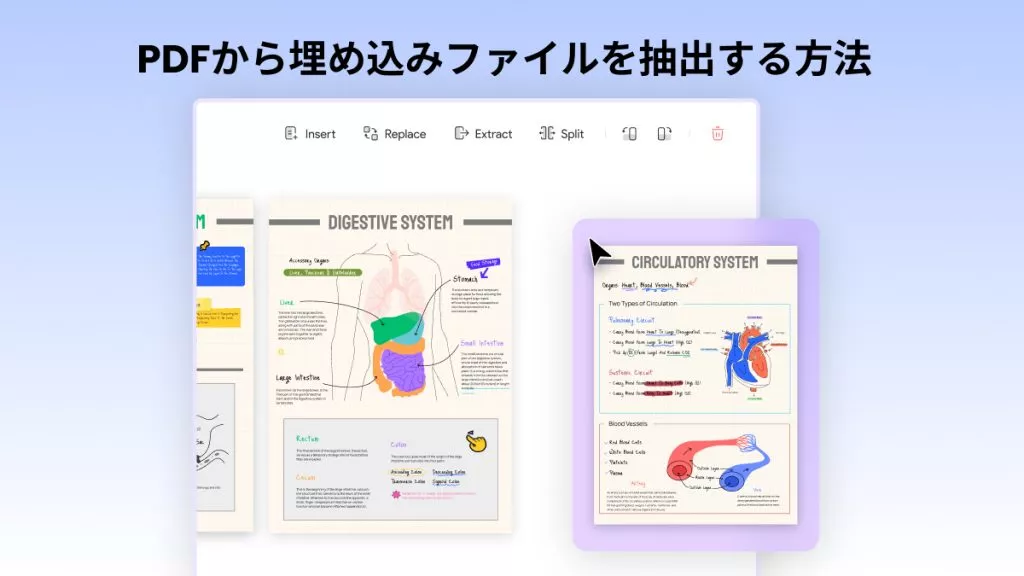デジタルプラットフォームへの移行が進む中、AI署名生成ツールの必要性が明確になっています。ドキュメントにあなたのアイデンティティとブランドイメージを正確に伝えるために、こうしたツールを利用することが重要です。この記事では、PDFドキュメントに署名を追加または作成する能力を向上させるAIツールを紹介します。
パート1:トップ4 AI強化署名生成ツール
AI署名は、個人が物理的に存在しなくても重要なドキュメントに署名できるようにします。このセクションでは、さまざまな状況で役立つトップ4のAI署名生成ツールを紹介します。
1.UPDF
UPDFは、さまざまな驚くべきPDF機能を実行できる万能のPDFツールですが、この記事ではAI署名作成機能に焦点を当てます。AI統合システムを使用して電子署名を作成し、個人化の目的で任意のドキュメントに配置できます。署名の不透明度や色を好みに応じて変更することが可能です。
さらに、このAI統合ツールを使用してデジタル署名を追加または作成することもできます。「フォーム準備」機能を使用してドキュメントに署名フィールドを配置するだけで、その後カスタマイズされた外観でデジタル署名を追加できます。また、この機能を使用して、第三者の認定証明書を持つ既に生成されたデジタル署名をインポートすることも可能です。
署名の外観(ロゴ、名前、日付など)をカスタマイズすることもでき、UPDFが提供するこれらすべての多様な機能により、最高のAI署名生成ツールの一つとなっています。また、翻訳、説明、要約、チャットなどのAI機能も備えています。

長所:
-
軽量なインターフェースと優れたパフォーマンスにより、無駄な時間をかけずに署名をデザインおよび配置できます。
-
24/5のカスタマーサービスを提供し、ユーザーエクスペリエンスを向上させます。
-
Acrobatのコストのわずか12%でツールのフル機能を利用できる、コストパフォーマンスに優れた信頼性の高いパートナーです。
-
最新かつ最良の機能を備えるために、定期的なアップデートが提供されます。
AI 署名ジェネレーターに夢中になる準備はできましたか? UPDF があなたの心をつかみます。今すぐダウンロード!
Windows • macOS • iOS • Android 100%安全
2.Foxit
Foxitは、バインディング署名機能を備えたドキュメントを作成およびカスタマイズすることを可能にします。「Quick PDF Sign」機能を使用して署名を作成し、ドキュメントに直接追加できます。

長所:
-
このツールには、機密文書を保護するためのスマート編集機能も備わっています。
-
この AI 署名メーカーを使用して文書を暗号化し、文書を安全に保ち、パスワードで保護することもできます。
短所:
-
このツールで巨大なファイルを扱う場合、ユーザーは多少の遅延を経験します。
-
Foxit の価格は少々高額で、ユーザーの範囲が限られており、Windows と Mac のライセンスを別々に購入する必要があります。
3.COMPROMATH
COMPROMATHはAI対応のオンライン署名ツールで、スムーズな結果を提供します。マウスやタッチパッドを使用して希望の署名を描くことができ、プロフェッショナルな外観に仕上げます。

長所:
-
シンプルで使いやすく、あらゆる色やスタイルの署名を作成できます。
-
このツールの AI 統合により、手書きの署名の独自の要素が保持されます。
短所:
-
ユーザーは、コンピューター署名を生成するためのテキストを入力することはできません。
-
この AI 署名メーカーを使用して、ドキュメントに直接署名を追加することはできません。
4.WPS
WPSはドキュメントにどこでも署名できる便利なオフィススイートです。「挿入」タブからアクセスし、テキストベース、画像ベース、手書きなどの署名スタイルを選択できます。

長所:
-
この AI PDF 署名ジェネレーターは、インスタント OCR を実行し、手書きの文書を要約するのに役立ちます。
-
この AI 署名ジェネレーターのカスタマー サポートは非常にユーザーフレンドリーです。
短所:
-
このツールでファイルを開くには読み込みに時間がかかるため、煩わしい要素となります。
-
このツールは長時間使用するとクラッシュする可能性があるため、進行状況が失われないように定期的にファイルを保存する必要があります。
パート2:4つのAI署名メーカーの比較
これらのAI署名生成ツールのすべての機能を確認した後、あなたのニーズに最適なものを選択できるようになります。しかし、AI署名作成に関する疑問がある場合は、この詳細な表を参照して、情報に基づいた決定を行ってください。
| 指標 | UPDF | Foxit | COMPROMATH | WPS |
|---|---|---|---|---|
| 価格 | 5,900円/年 10,300円/永久 AIアシスタント11,700円/年 | 15,290円/永久 | 無料 | 903円/3 か月 5235円/年 |
| デジタル署名 | ||||
| 電子署名 | ||||
| AI機能 | ||||
| コスト効果 | ||||
| 使いやすさ | ||||
| 高速処理速度 |
この比較表をご覧いただければ、UPDF が市場で入手可能な最高の AI 署名生成ツールであることがわかります。多次元 AI 機能と使いやすいインターフェースにより、誰でも文書に署名を追加できます。この AI ツールを選択する理由となるその他の利点は次のとおりです。
- このシンプルなツールを使用すると、電子署名とともにデジタル署名を簡単に追加できます。
- UPDF は手頃な価格の AI 署名作成ツールで、誰でも利用できます。
- この AI 統合ツールは、最新の機能を活用できるようにシステムを定期的に更新します。
- この AI ツールのマルチプラットフォーム サポートにより、ワークフローの制限から解放されます。
これらすべての利点を考慮して、文書に署名を追加するには UPDF を選択する必要があります。そのためには、[無料ダウンロード] ボタンをクリックして、このツールをワークフローに追加してください。
Windows • macOS • iOS • Android 100%安全
パート3:最高のAI署名メーカーの使用方法
UPDFは最も信頼できるAI署名メーカーであり、デジタルおよび電子署名をドキュメントに追加するのに役立ちます。以下に、可能な限り簡単な方法でその手順を分析します。
ステップ1:UPDFをダウンロードしてPDFをインポート
最初に公式ウェブサイトからUPDFをダウンロードし、デバイスにインストールします。次に、このAI署名生成ツールをデバイスで起動し、ホームページから「文書を開く」ボタンをクリックするか、ドキュメントをドラッグして電子またはデジタル署名を追加します。
ステップ2:ドキュメントに電子署名またはデジタル署名を追加
UPDFは、以下の簡略化されたステップバイステップの指示に従って使用できる2つの方法でPDFファイルに署名する方法を提供します:
方法1:電子署名を追加
PDFをUPDFインターフェースにインポートした後、画面左側のツールバーにある「コメント」アイコンを押します。ここで、トップメニューバーから「署名」ツールを選択してPDFに署名を追加します。その後、「作成」ボタンをクリックして「署名作成」ウィンドウで署名を描画または入力してドキュメントに追加します。

方法2:デジタル署名を追加
PDFにデジタル署名を追加したい場合は、「フォーム準備」機能を使用してUPDFでそれを実行できます。この特定の機能にアクセスしたら、ツールバーにある「デジタル署名」アイコンを押して署名フィールドを作成します。

結論
この記事を通して、PDFにデジタル署名を追加するための最高のAI署名メーカーを選択できるようになります。この記事で紹介したすべてのツールは、ドキュメントに革新的な署名を作成するのに十分です。
しかし、最高のAI署名生成ツールを利用したい場合、UPDFはあなたにとって完璧なツールです。ですから、「無料ダウンロード」ボタンを押して、このAIツールを最大限に活用するためにUPDF Proバージョンを大幅な割引で購入してください。
Windows • macOS • iOS • Android 100%安全
 UPDF
UPDF
 Windows版UPDF
Windows版UPDF Mac版UPDF
Mac版UPDF iPhone/iPad版UPDF
iPhone/iPad版UPDF Android版UPDF
Android版UPDF UPDF AI オンライン
UPDF AI オンライン UPDF Sign
UPDF Sign PDF編集
PDF編集 PDF注釈付け
PDF注釈付け PDF作成
PDF作成 PDFフォーム
PDFフォーム リンクの編集
リンクの編集 PDF変換
PDF変換 OCR機能
OCR機能 PDFからWordへ
PDFからWordへ PDFから画像へ
PDFから画像へ PDFからExcelへ
PDFからExcelへ PDFのページ整理
PDFのページ整理 PDF結合
PDF結合 PDF分割
PDF分割 ページのトリミング
ページのトリミング ページの回転
ページの回転 PDF保護
PDF保護 PDF署名
PDF署名 PDFの墨消し
PDFの墨消し PDFサニタイズ
PDFサニタイズ セキュリティ解除
セキュリティ解除 PDF閲覧
PDF閲覧 UPDF クラウド
UPDF クラウド PDF圧縮
PDF圧縮 PDF印刷
PDF印刷 PDFのバッチ処理
PDFのバッチ処理 UPDF AIについて
UPDF AIについて UPDF AIソリューション
UPDF AIソリューション AIユーザーガイド
AIユーザーガイド UPDF AIによくある質問
UPDF AIによくある質問 PDF要約
PDF要約 PDF翻訳
PDF翻訳 PDF付きチャット
PDF付きチャット AIでチャット
AIでチャット 画像付きチャット
画像付きチャット PDFからマインドマップへの変換
PDFからマインドマップへの変換 PDF説明
PDF説明 学術研究
学術研究 論文検索
論文検索 AI校正ツール
AI校正ツール AIライター
AIライター AI宿題ヘルパー
AI宿題ヘルパー AIクイズメーカー
AIクイズメーカー AI数学ソルバー
AI数学ソルバー PDFからWordへ
PDFからWordへ PDFからExcelへ
PDFからExcelへ PDFからPowerPointへ
PDFからPowerPointへ ユーザーガイド
ユーザーガイド UPDFを使いこなすヒント
UPDFを使いこなすヒント よくあるご質問
よくあるご質問 UPDF レビュー
UPDF レビュー ダウンロードセンター
ダウンロードセンター ブログ
ブログ ニュースルーム
ニュースルーム 技術仕様
技術仕様 更新情報
更新情報 UPDF vs. Adobe Acrobat
UPDF vs. Adobe Acrobat UPDF vs. Foxit
UPDF vs. Foxit UPDF vs. PDF Expert
UPDF vs. PDF Expert








 Lizzy Lozano
Lizzy Lozano